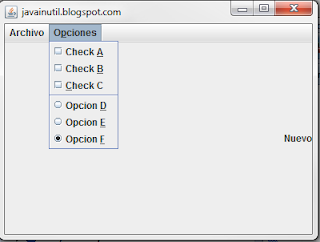En algunos casos puede ser mas conveniente tener nuestros objetos dentro de una lista (List<Object>) que dentro de un arreglo (Object[]). En tal caso puede se puede realizar la conversión de arreglo a lista muy fácilmente.
En el siguiente ejemplo se puede observar como se define un arreglo de Integer (Integer[]) y luego se convierte en una lista de Integer (List<Integer>). Luego esta un ejemplo de como definir una lista de String (List<String>) directamente utilizando el métodos Arrays.asList().
Luego de ejecutar el código el resultado sería el siguiente.
viernes, 7 de noviembre de 2014
martes, 4 de noviembre de 2014
Java: Convertir String a Date
Para convertir un objeto del tipo String a Date debemos definir primero el formato en que usa el String a convertir. Para tal caso existe la clase DateFormat que tiene varias implementaciones pero en este caso la veremos con SimpleDateFormat. Estas clases nos permiten convertir un objeto String a Date usando un formato o sintaxis que se adecua a el String que enviamos.
El siguiente ejemplo muestra varios String los cuales deseamos pasar a fecha:
El código anterior nos permite parsear el String buscando por los elementos que se definio en el formato. El resultado del código anterior es el siguiente:
En la siguiente imagen se pueden observar algunos ejemplos de SimpleDateFormat con sus resultados en String.
El siguiente ejemplo muestra varios String los cuales deseamos pasar a fecha:
El código anterior nos permite parsear el String buscando por los elementos que se definio en el formato. El resultado del código anterior es el siguiente:
En la siguiente imagen se pueden observar algunos ejemplos de SimpleDateFormat con sus resultados en String.
martes, 29 de abril de 2014
Java: Agregar imagen a botón
En esta entrada se agregara una imagen a un botón en Java. Existen varias formas pero observaremos como hacerlas usando la clase URL para ubicar el archivo que deseamos. Al final obtendremos algo como esto:
La imagen puede que se un archivo dentro de nuestro proyecto o con una imagen en la web. Luego simplemente se agrega la imagen al botón por medio de su constructor. El siguente script muestra la forma de hacerlo:
Si ponen la imagen dentro de su proyecto es recomendable usar un paquete para guardarlas.
A continuación el código completo de la solución:
jueves, 24 de abril de 2014
Java: Archivos Temporales
Un ejemplo de como escribir información en un archivo temporal en Java. No existe diferencia entre lo que se puede escribir en un archivo normal y uno temporal. Generalmente los temporales nos sirven cuando queremos crear archivos en un applet.
En este ejemplo se crea el archivo "archivo.tmp" y se le escribe información de dos formas diferentes.
En este ejemplo se crea el archivo "archivo.tmp" y se le escribe información de dos formas diferentes.
jueves, 16 de enero de 2014
Java: Convertir double a long.
Muchas veces no es necesario convertir en java una variable del tipo double a long. Para realizar esto existen varias formas, pero se mostraran las mas sencillas. Para hacerlo se puede simplemente castear o utilizar el método round como se ve en el siguiente script:
Si se castea simplemente se truncaran los decimales. Si se utiliza el método round utilizará técnicas de redondeo. El código anterior devolvería lo siguiente:
1234
1235
Si se castea simplemente se truncaran los decimales. Si se utiliza el método round utilizará técnicas de redondeo. El código anterior devolvería lo siguiente:
1234
1235
lunes, 13 de enero de 2014
Java: Popup con swing.
Entre las utilidades de la librería swing de java existe la de JPopup. Esta clase nos permite crear un panel emergente o pop up al cual se le pueden agregar JMenuItem y realizar acciones dependiendo de la selección. Aquí un ejemplo de como se ve:
Para realizar el ejemplo anterior se puede utilizar el siguiente código:
Java: Menu con swing.
En java se pueden utilizar los elementos gráficos de swing para crear menús, con la clase JMenu, con una gran cantidad de elementos diferentes. En el siguiente ejemplo se mostrara como hacer menús y agregarles elementos con funcionalidad básica. Dentro de el menú se pueden observar checkbox, radiobuttons, etc.
Se debe agregar un ActionListener a cada elemento de los menús para darles funcionalidad. Aca se puede observar el código para realizar el menú del ejemplo:
Suscribirse a:
Comentarios
(
Atom
)
 Java Util
Java Util